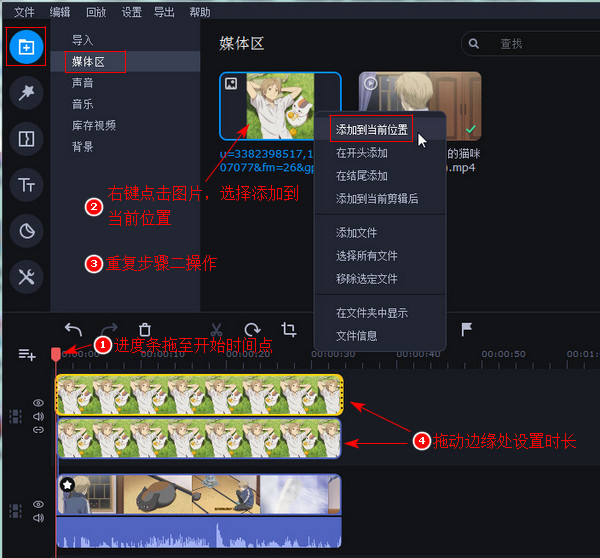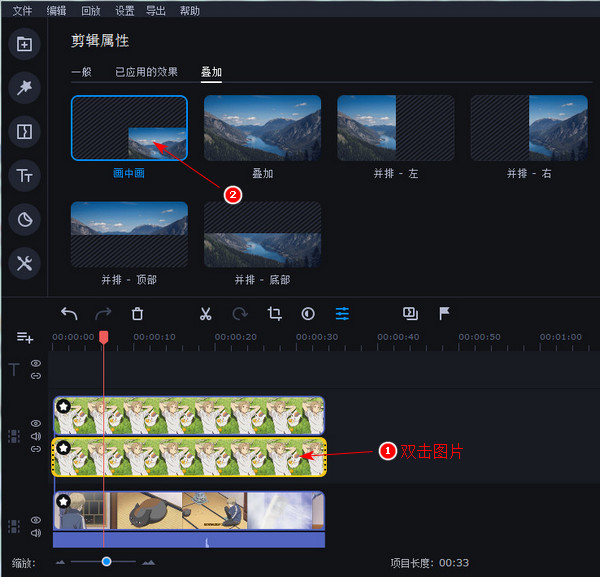专注实拍 监控 风景 各类视频
申请入群加微信: neimu500
因为专注 所以专业!
我们只发优质实拍视频,群管理专业、规范,确保群的视频质量以及秩序!无水印可下载可分享.
刷小视频的时候大家应该有发现,现在网上挺多小视频是上下静止图片中间视频的效果,这种小视频效果大多数是准备一张竖版背景图片,然后直接把视频画面覆盖掉图片中间区域,就显示成视频上下边框图片效果。而最近小编发现一个有趣的视频画面,上下图片中间视频,但是上下图片部分拼在一起是一张完整图片,也就是说图片部分并没有被覆盖,而是把一张图片一分为二,然后在图片中间插入视频。这种效果也不难制作,准备好一个横屏视频、一张图片文件,最好是偏正方形的图片,当然在操作过程中也可以裁剪图片。
下图左侧是小编准备的原图片文件,右侧是将图片一分为二并且在中间加入视频的效果:

先点击上方链接下载本次的视频制作教程用到的软件,该软件也是绿色版的,下载后直接解压缩出来,双击里面的应用程序运行。打开软件后,点击上方的设置—首选项,设置去除自动检测更新的勾选,并且勾选上使用OpenGL实施软件;点击确定:
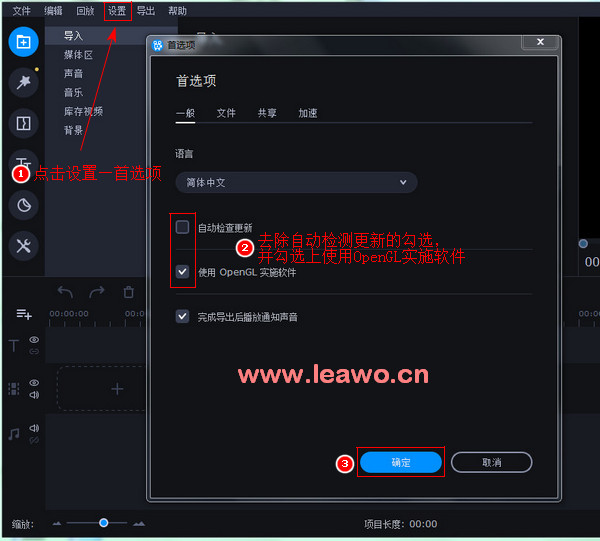
在本次视频制作教程中,先来设置输出视频的尺寸,点击右侧即下图步骤一处,这里点击选择x:y。点击步骤三处的按钮去除比例锁定,然后输入竖版视频宽高数值,一般是9:16,也可以根据视频及图片尺寸自定义。宽度就是视频宽度,高度就是视频及图片高度之和。设置完成后点击确定按钮。
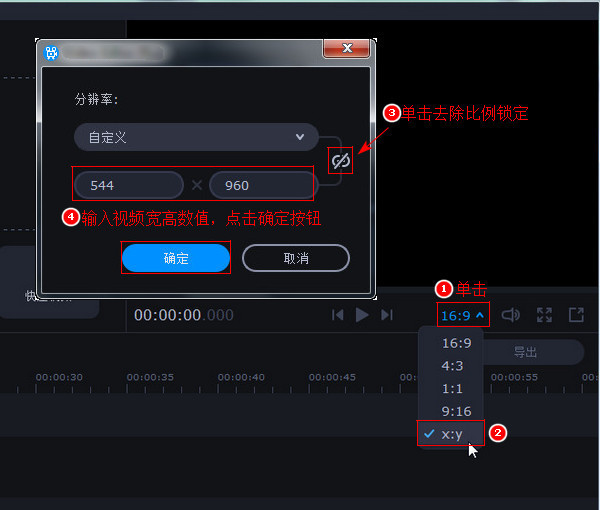
本次视频制作教程用到的是小编常用的制作上下图片中间视频软件,上下图片中间视频怎么做?一起来看看。在导入界面,点击‘添加文件’按钮,在弹出的窗口中选中视频、图片导入。图片宽度尽量与视频宽度接近,否则拉伸或缩小图片尺寸都会对图片质量有影响。

导入之后会自动跳转到媒体区,右键点击导入的视频文件,选择添加到当前位置。这时视频文件添加到了下方的视频轨道,视频显示在画面中间。由于视频是横屏视频,而要导出成竖屏视频,为了让视频尺寸更适应画面,可以先对视频进行裁剪。点击步骤二处的裁剪按钮:
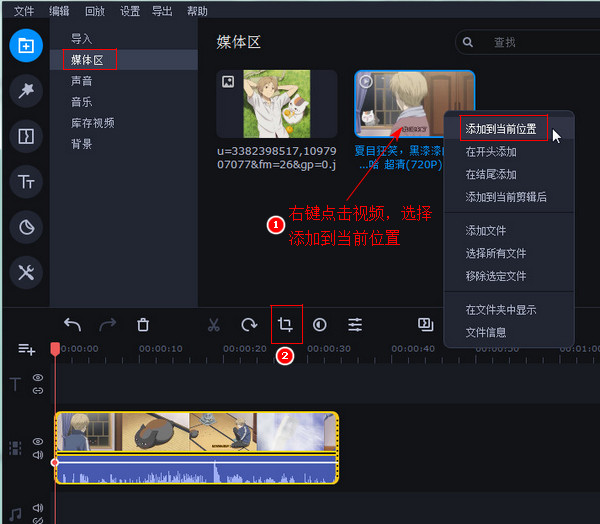
在本次用到的上下图片中间视频制作软件的导出设置中,选择导出MP4格式;可以修改文件名;点击浏览按钮设置输出位置;在质量处自行选择视频质量,选择的质量越高画面越清晰,不过输出大小也越大,最后点击开始:
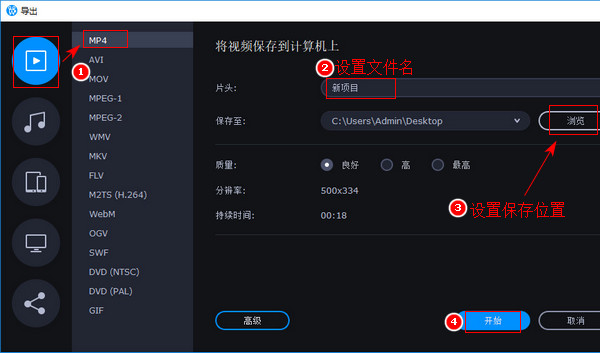
那么本次的视频制作教程就分享到这里了。先导入视频显示在画面中间,然后将一张图片拆分成上下两部分,分别放下视频上下方。整体操作不难,跟着本次的视频制作教程操作可以轻松制作哈!
最后提醒,本次用到的视频编辑软件功能强大,可以实现各种小视频效果制作,不过所需要的空间也会较大一些,因而大家下载后最好先存放到足够内存的硬盘空间再解压缩使用。
笑话段子:
学车的时候,轮到一妹子开车。到了一个连续急转弯下坡路段,教练提醒这个妹子:“前方的路标表示什么意思?”
妹子吓得花容失色:“妈呀,前方有电啊!”
相关文章:
word批量转pdf格式
http://www.leawo.cn/space-5015878-do-thread-id-79430.html 朗诵录音加背景音乐 http://www.leawo.cn/space-5015878-do-thread-id-79438.html 电子相册制作 http://www.leawo.cn/space-5015878-do-thread-id-79447.html 如何用照片做抖音视频 http://www.leawo.cn/space-5015878-do-thread-id-79461.html
资源推荐:
|